Virranhallinta. HP ENVY 15-u000 x360 Convertible PC, ENVY 15-u200 x360 Convertible PC, x360 350 G1 Convertible PC, ENVY 15-u100 x360 Convertible PC
Add to My manuals84 Pages
advertisement
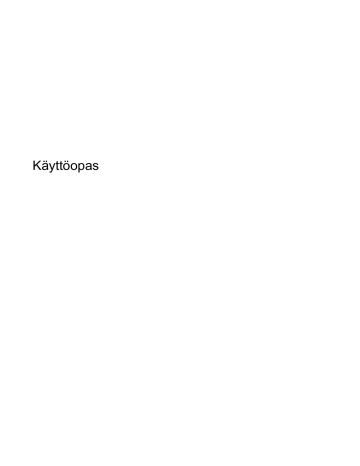
6 Virranhallinta
Tietokone toimii akkuvirralla tai ulkoisella virralla. Kun tietokone toimii vain akkuvirralla eikä verkkovirtalähdettä ole käytettävissä akun lataamista varten, on tärkeää valvoa akun varausta ja säästää virtaa. Tietokone tukee optimaalista virrankäyttösuunnitelmaa, jonka avulla voit määrittää, miten tietokone käyttää ja säästää virtaa, ja löytää tasapainon tietokoneen suorituskyvyn ja virransäästön välillä.
Laitteen siirtäminen lepo- ja horrostilaan
Microsoft® Windowsissa on kaksi virransäästötilaa, lepo- ja horrostila.
● Lepotila – Lepotila otetaan automaattisesti käyttöön, kun laite toimii akkuvirralla tai ulkoisella virralla ja se on ollut tietyn ajan käyttämättömänä. Työt tallentuvat muistiin, joten voit jatkaa työskentelyä erittäin nopeasti. Voit siirtyä lepotilaan myös manuaalisesti. Lisätietoja on kohdassa
Siirtyminen lepotilaan ja poistuminen lepotilasta manuaalisesti sivulla 46 .
● Horrostila – Horrostila otetaan automaattisesti käyttöön, jos akun varaus laskee kriittiselle tasolle. Horrostilassa työtiedostot tallentuvat kiintolevyllä olevaan horrostilatiedostoon ja tietokone sammuu.
HUOMAUTUS: Voit käynnistää horrostilan manuaalisesti. Katso
Siirtyminen lepotilaan ja poistuminen lepotilasta manuaalisesti sivulla 46 ja
HUOMIO: Älä siirrä tietokonetta lepotilaan levyn tai ulkoisen mediakortin käytön aikana, koska
äänen ja videokuvan laatu voi heiketä, ääni tai videokuva voi hävitä kokonaan tai tietoja voi hävitä.
HUOMAUTUS: Kun tietokone on lepotilassa tai horrostilassa, et voi muodostaa verkkoyhteyttä tai käyttää tietokoneen toimintoja.
Siirtyminen lepotilaan ja poistuminen lepotilasta manuaalisesti
Voit siirtää tietokoneen lepotilaan seuraavilla tavoilla:
● Sulje näyttö.
● Tuo oikopolut näyttöön osoittamalla aloitusnäytön oikeaa ylä- tai alakulmaa. Valitse Asetukset, napsauta Virta-kuvaketta ja valitse Lepotila.
Voit poistua lepotilasta seuraavasti:
● Paina lyhyesti virtapainiketta.
● Jos näyttö on suljettuna, avaa se.
Kun tietokone poistuu lepotilasta, virran merkkivalot syttyvät ja näyttöön palaa kesken ollut työ.
HUOMAUTUS: Jos olet määrittänyt, että aktivointiin tarvitaan salasana, sinun on kirjoitettava
Windows-salasanasi, jotta tietokone palaa näyttöön.
46 Luku 6 Virranhallinta
Siirtyminen horrostilaan ja poistuminen horrostilasta manuaalisesti (vain tietyissä malleissa)
Voit ottaa käyttäjän käynnistämän horrostilan käyttöön sekä muuttaa muita virranhallinta-asetuksia ja aikakatkaisuja Virranhallinta-asetukset-kohdassa.
1.
Kirjoita aloitusnäyttöön virranhallinta-asetukset ja valitse sitten Virranhallinta-asetukset.
2.
Valitse vasemmasta ruudusta Valitse virtapainikkeen toiminto.
3.
Valitse Ei käytettävissä olevien asetusten muuttaminen.
4.
Valitse Kun painan virtapainiketta -alueelta Horrostila.
5.
Valitse Tallenna muutokset.
Kun tietokone poistuu horrostilasta, virran merkkivalot syttyvät ja näyttöön palaa kesken ollut työ.
HUOMAUTUS: Jos olet määrittänyt, että aktivointiin tarvitaan salasana, sinun on kirjoitettava
Windows-salasanasi, jotta työ palaa näyttöön.
Salasanasuojauksen määrittäminen aktivointia varten
Voit asettaa tietokoneen kysymään salasanaa lepo- tai horrostilasta poistumista varten seuraavasti:
1.
Kirjoita aloitusnäyttöön virranhallinta-asetukset ja valitse sitten Virranhallinta-asetukset.
2.
Valitse vasemmasta ruudusta Kysy salasana järjestelmän aktivoituessa.
3.
Valitse Ei käytettävissä olevien asetusten muuttaminen.
4.
Valitse Vaadi salasana (suositus).
HUOMAUTUS: Jos sinun on luotava käyttäjätilin salasana tai muutettava nykyisen käyttäjätilisi salasanaa, napauta Luo tai vaihda käyttäjätilin salasana ja toimi näyttöön tulevien ohjeiden mukaan. Jos käyttäjätilin salasanaa ei tarvitse luoda tai muuttaa, siirry vaiheeseen 5.
5.
Valitse Tallenna muutokset.
Virtamittarin ja virta-asetusten käyttäminen
Virtamittari on Windowsin työpöydällä. Virtamittarin avulla voit avata virranhallinta-asetukset nopeasti ja tarkastaa akun jäljellä olevan varaustason.
● Tarkasta akun jäljellä oleva varaustaso prosentteina ja käytössä oleva virrankäyttösuunnitelma siirtämällä osoitin Windowsin työpöydällä olevan virtamittarin kuvakkeen päälle.
● Avaa virranhallinta-asetukset napsauttamalla akkumittarin kuvaketta ja valitsemalla sitten haluamasi kohde luettelosta. Voit myös kirjoittaa aloitusnäyttöön virranhallintaasetukset
ja valita sitten vaihtoehdon Virranhallinta-asetukset.
Virtamittarin kuvake muuttuu sen mukaan, toimiiko tietokone akkuvirralla vai ulkoisella verkkovirralla.
Kuvake näyttää myös sanoman, jos akku on saavuttanut alhaisen tai kriittisen tason.
Käyttö akkuvirralla
Kun tietokoneessa on ladattu akku eikä tietokonetta ole liitetty ulkoiseen virtalähteeseen, tietokone toimii akkuvirralla. Jos tietokoneessa on ladattu akku ja verkkovirtalaite on irrotettu tietokoneesta, tietokone siirtyy automaattisesti käyttämään akkuvirtaa ja vähentää näytön kirkkautta pidentääkseen
Virtamittarin ja virta-asetusten käyttäminen 47
akun käyttöaikaa. Tietokoneessa oleva akku purkautuu vähitellen, jos tietokoneen virta on katkaistuna eikä tietokonetta ole liitetty ulkoiseen virtalähteeseen.
Tietokoneen akun käyttöikä vaihtelee virranhallinta-asetusten, tietokoneessa käytettävien ohjelmien, näytön kirkkauden, tietokoneeseen liitettyjen ulkoisten laitteiden ja muiden tekijöiden mukaan.
Tehtaalla sinetöity akku
Jos haluat tarkistaa akun kunnon tai jos akun varaus ei enää säily, käytä Ohjeen ja tuen Akun tarkistus -toimintoa. Voit näyttää akun tiedot kirjoittamalla aloitusnäyttöön support , valitsemalla HP
Support Assistant -sovelluksen ja valitsemalla sitten Akku ja suorituskyky. Jos Akun tarkistus toiminto osoittaa, että akku on vaihdettava, ota yhteyttä HP:n tukeen.
Käyttäjä ei voi itse helposti vaihtaa tämän tuotteen akku(j)a. Akun poistaminen tai vaihtaminen voi mitätöidä tuotetakuun. Jos akussa ei ole enää virtaa, ota yhteyttä tukeen.
Akun käyttöiän päättyessä sitä ei saa hävittää tavallisten kotitalousjätteiden mukana. Noudata akkujen hävittämistä koskevia paikallisia lakeja ja määräyksiä.
Akkutietojen etsiminen
Jos haluat tarkistaa akun kunnon tai jos akun varaus ei enää säily, käytä HP Support Assistantin
Akun tarkistus -toimintoa. Voit näyttää akun tiedot kirjoittamalla Käynnistä-näyttöön tuki, valitsemalla
HP Support Assistant -sovelluksen ja valitsemalla sitten Battery and performance (Akku ja suorituskyky).
HP Support Assistant sisältää seuraavat akkuun liittyvät työkalut ja tiedot:
● Akkutesti
● tiedot akkutyypeistä, tekniikasta, käyttöiästä ja kapasiteetista.
Akkuvirran säästäminen
Akun virran säästämiseen ja käyttöajan pidentämiseen liittyviä vihjeitä:
● Vähennä näytön kirkkautta.
● Valitse Virransäästö-asetus Virranhallinta-asetukset-kohdasta.
● Poista käyttäjän vaihdettavissa oleva akku tietokoneesta, kun sitä ei käytetä tai ladata yli kahteen viikkoon.
● Poista langattomat laitteet käytöstä, kun et käytä niitä.
● Irrota käyttämättömät ulkoiset laitteet, joita ei ole kytketty ulkoiseen virtalähteeseen, kuten USBporttiin kytketty ulkoinen kiintolevy.
● Pysäytä, poista käytöstä tai poista ulkoiset mediakortit, jos et käytä niitä.
● Kun lopetat työskentelyn, siirrä tietokone lepotilaan tai sammuta tietokone.
Akun heikon varaustason tunnistaminen
Kun akku on tietokoneen ainoa virtalähde ja sen varaustaso laskee alhaiseksi tai kriittiseksi, tietokone toimii seuraavasti:
● Akun merkkivalo (vain tietyissä malleissa) osoittaa, että akun varaustaso on heikko tai kriittinen.
TAI
48 Luku 6 Virranhallinta
● Windowsin työpöydällä oleva virtamittari näyttää akun heikon tai kriittisen varaustason ilmoituksen.
HUOMAUTUS: Lisätietoja virtamittarista on kohdassa
Virtamittarin ja virta-asetusten käyttäminen sivulla 47
.
Kun akun varaustaso laskee kriittisen alhaiseksi, tietokone toimii seuraavasti:
● Jos horrostila ei ole käytössä ja tietokone on käynnissä tai lepotilassa, tietokone pysyy hetken lepotilassa ja sen virta katkeaa sitten itsestään. Tällöin menetetään kaikki tallentamattomat tiedot.
● Jos horrostila on otettu käyttöön ja tietokone on käynnissä tai lepotilassa, tietokone siirtyy horrostilaan.
Akun heikon varaustason korjaaminen
Akun heikon varaustason korjaaminen, kun saatavilla ei ole ulkoista virtalähdettä
● Kytke verkkovirtalaite.
● Kytke valinnainen telakointi- tai laajennuslaite.
● Kytke HP:ltä lisävarusteena hankittu valinnainen verkkovirtalaite.
Akun heikon varaustason korjaaminen, kun saatavilla ei ole mitään virtalähdettä
Tallenna työt ja katkaise tietokoneen virta.
Akun heikon varaustason korjaaminen, kun tietokonetta ei voi poistaa horrostilasta
Jos tietokoneessa ei ole riittävästi virtaa horrostilasta aktivoitumiseen, toimi seuraavasti:
1.
Vaihda käyttäjän vaihdettavissa oleva purkautunut akku ladattuun akkuun tai kytke verkkovirtalaite tietokoneeseen ja ulkoiseen virtalähteeseen.
2.
Poistu horrostilasta painamalla virtapainiketta.
Käyttö ulkoisella verkkovirtalähteellä
Lisätietoja laitteen kytkemisestä verkkovirtalähteeseen on tietokoneen pakkauksen mukana toimitettavissa Asennusohjeissa.
Tietokone ei käytä akkuvirtaa, kun se kytketään hyväksytyn verkkovirtalaitteen tai valinnaisen telakointi- tai laajennuslaitteen avulla ulkoiseen verkkovirtalähteeseen.
VAROITUS!
Tietokoneen käyttöturvallisuus on parhaimmillaan käytettäessä vain tietokoneen mukana tullutta verkkovirtalaitetta, HP:n varaosana toimittamaa verkkovirtalaitetta tai yhteensopivaa,
HP:ltä hankittua verkkovirtalaitetta.
Liitä tietokone ulkoiseen verkkovirtalähteeseen seuraavissa tilanteissa:
VAROITUS!
Älä lataa tietokoneen akkua lentokoneessa.
● kun lataat tai kalibroit akkua
● kun asennat tai muokkaat järjestelmän ohjelmistoa
● kun kirjoitat tietoja levylle (vain tietyissä malleissa)
Käyttö ulkoisella verkkovirtalähteellä 49
● kun suoritat Levyn eheytys -toiminnon sisäisillä kiintolevyillä varustetuissa tietokoneissa
● kun suoritat varmuuskopiointia tai palautusta.
Kun liität tietokoneen ulkoiseen verkkovirtalähteeseen,
● akku alkaa latautua
● näytön kirkkaus lisääntyy
● Windowsin työpöydällä oleva Virtamittari-kuvake muuttuu.
Kun irrotat ulkoisen verkkovirtalähteen,
● tietokone siirtyy käyttämään akkuvirtaa
● näytön kirkkaus vähenee automaattisesti akun virran säästämiseksi
● Windowsin työpöydällä oleva Virtamittari-kuvake muuttuu.
Virtaongelmien vianmääritys
Testaa verkkovirtalaite, jos tietokoneessa esiintyy jokin seuraavista ongelmista verkkovirtaan kytkettäessä:
● Tietokone ei käynnisty.
● Näyttö ei käynnisty.
● Virran merkkivalot eivät pala.
Voit testata verkkovirtalaitteen seuraavasti:
1.
Sammuta tietokone.
2.
Liitä verkkovirtalaite tietokoneeseen ja liitä se sitten pistorasiaan.
3.
Käynnistä tietokone.
● Jos virran merkkivalot syttyvät, verkkovirtalaite toimii oikein.
● Jos virran merkkivalot eivät syty, tarkista verkkovirtasovittimen ja tietokoneen sekä verkkovirtasovittimen ja pistorasian väliset liitännät, jotta johdot on varmasti kytketty kunnolla.
● Jos johdot on kytketty kunnolla, mutta virran merkkivalot eivät syty, verkkovirtalaite ei toimi ja se on vaihdettava.
Lisätietoja korvaavan verkkovirtalaitteen hankinnasta saat ottamalla yhteyttä tukeen.
HP CoolSense
HP CoolSense tunnistaa automaattisesti, jos tietokone ei ole vaakapinnalla, ja säätää suorituskykyä ja tuulettimen asetuksia niin, että tietokoneen pintalämpötila pysyy käyttömukavuuden kannalta optimaalisella tasolla.
Kun HP CoolSense ei ole käytössä, tietokoneen asentoa ei tunnisteta ja suorituskyvyn sekä tuulettimen osalta käytetään tehdasasetuksia. Tämän vuoksi tietokoneen pintalämpötila saattaa olla korkeampi kuin HP CoolSenseä käytettäessä.
Voit ottaa CoolSensen käyttöön tai poistaa sen käytöstä seuraavasti:
▲ Kirjoita aloitusnäyttöön coolsense
ja valitse HP CoolSense.
50 Luku 6 Virranhallinta
Ohjelmistosisällön päivittäminen Intel Smart Connect teknologian avulla
Kun tietokone on lepotilassa, Intel® Smart Connect -teknologia poistaa sen ajoittain lepotilasta. Jos verkkoyhteys on käytettävissä, Smart Connect päivittää avoimet sovellukset, kuten sähköpostin saapuneet-kansion, sosiaalisen verkon sivustot ja uutissivut ja palauttaa tietokoneen sitten lepotilaan.
Smart Connect myös synkronoi offline-tilassa luomasi sisällön, kuten sähköpostiviestit. Kun tietokone poistuu lepotilasta, saat välittömästi käyttöösi päivitetyt tiedot.
▲ Jos haluat ottaa tämän toiminnon käyttöön tai muuttaa asetuksia manuaalisesti, kirjoita aloitusnäyttöön smart ja valitse sitten vaihtoehto Intel® Smart Connect Technology.
Tietokoneen sammuttaminen (sen virran katkaiseminen)
HUOMIO: Kun tietokone sammuu, menetät tallentamattomat tiedot. Tallenna työsi ennen tietokoneen sammuttamista.
Sammuta-komento sulkee kaikki käynnissä olevat ohjelmat sekä käyttöjärjestelmän. Tämän jälkeen komento sammuttaa näytön ja tietokoneen.
Sammuta tietokone, kun
● liität laitteeseen ulkoisen laitteen, jota ei liitetä USB- tai videoporttiin
● tietokonetta ei käytetä pitkään aikaan ja se irrotetaan ulkoisesta virtalähteestä pitkäksi ajaksi.
Vaikka voit sammuttaa tietokoneen virtapainikkeella, suosittelemme Windowsin Sammuta-komennon käyttöä.
HUOMAUTUS: Jos tietokone on lepo- tai horrostilassa, se on aktivoitava lepo- tai horrostilasta ennen sammutusta painamalla lyhyesti virtapainiketta.
1.
Tallenna työtiedostot ja sulje kaikki avoimet ohjelmat.
2.
Tuo oikopolut näyttöön osoittamalla Käynnistä-näytössä näytön oikeaa ylä- tai alakulmaa.
3.
Valitse Asetukset, napsauta Virta-kuvaketta ja valitse sitten Sammuta.
TAI
Napsauta hiiren kakkospainikkeella Käynnistä-painiketta näytön vasemmassa alakulmassa, valitse Sammuta, ja valitse sitten Sammuta.
Jos tietokone ei vastaa komentoihin etkä voi sammuttaa tietokonetta edellä mainittujen ohjeiden mukaisesti, kokeile seuraavia sammutustapoja annetussa järjestyksessä:
● Paina ctrl + alt + delete , napsauta Virta-kuvaketta ja valitse Sammuta.
● Paina virtapainiketta ja pidä sitä alhaalla vähintään viisi sekuntia.
● Irrota tietokone ulkoisesta virtalähteestä.
● Jos laitteessa on käyttäjän vaihdettavissa oleva akku, poista se.
Ohjelmistosisällön päivittäminen Intel Smart Connect -teknologian avulla 51
advertisement
Related manuals
advertisement
Table of contents
- 11 Käytön aloittaminen oikealla tavalla
- 11 HP Apps Store -sovelluskaupan käyttäminen
- 11 Parhaat käytännöt
- 12 Hauskat toiminnot
- 13 Muita HP:n resursseja
- 15 Perehtyminen tietokoneeseen
- 15 Laitteita ja ohjelmistoja koskevien tietojen etsiminen
- 15 Laitteiden etsiminen
- 15 Ohjelmistojen etsiminen
- 16 Oikealla sivulla olevat osat
- 17 Vasemmalla sivulla olevat osat
- 18 Näyttö
- 19 Näyttötilat
- 20 Päällä olevat osat
- 20 TouchPad
- 21 Merkkivalot
- 22 Painikkeet ja kaiuttimet
- 23 Näppäimet
- 24 Pohjassa olevat osat
- 25 Tarrat
- 26 Verkkoyhteyden muodostaminen
- 26 Yhteyden muodostaminen langattomaan verkkoon
- 26 Langattoman yhteyden säätimien käyttäminen
- 26 Langattoman yhteyden painikkeen käyttäminen
- 26 Käyttöjärjestelmän hallintatoimintojen käyttäminen
- 27 Tietojen ja asemien jakaminen sekä ohjelmistojen käyttäminen
- 28 WLAN-verkon käyttäminen
- 28 Internet-palveluntarjoajan käyttäminen
- 29 WLAN-verkon määrittäminen
- 30 Langattoman reitittimen määrittäminen
- 30 Langattoman lähiverkon (WLAN) suojaaminen
- 31 Yhteyden muodostaminen WLAN-verkkoon
- 31 Langattomien Bluetooth-laitteiden käyttäminen
- 32 Tietokoneen liittäminen langalliseen verkkoon
- 32 Yhteyden muodostaminen lähiverkkoon (LAN)
- 33 Viihdeominaisuuksien hyödyntäminen
- 33 Multimediaominaisuudet
- 35 Verkkokameran käyttäminen
- 35 Äänen käyttäminen
- 35 Kaiuttimien kytkeminen
- 35 Kuulokkeiden ja mikrofonien kytkeminen
- 35 Beats Audion käyttäminen
- 35 Beats Audio -ohjauspaneelin käyttäminen
- 36 Beats Audion ottaminen käyttöön ja poistaminen käytöstä
- 36 Äänitoimintojen testaaminen
- 36 Videotoiminnon käyttäminen
- 36 Videolaitteiden liittäminen HDMI-kaapelin avulla
- 37 HDMI-portin ääniasetusten määrittäminen
- 38 Miracast-yhteensopivien langattomien näyttöjen etsiminen ja liittäminen
- 39 Näytössä liikkuminen
- 39 TouchPadin ja eleiden käyttäminen
- 39 Napauttaminen
- 40 Vierittäminen
- 41 Kahden sormen puristuszoomaus
- 41 Kahden sormen napsautus
- 42 Kiertäminen
- 43 Sulje sovellus
- 44 Reunasipaisut
- 44 Näytä ja valitse oikopolku
- 46 Tuo esiin ja valitse avoimet sovellukset
- 47 Näytä Mukauta-kuvake
- 48 Vaihtaminen avoimien sovellusten välillä
- 48 Kosketusnäytön eleiden käyttäminen
- 49 Yhden sormen liu'uttaminen
- 49 Napauttaminen
- 50 Vierittäminen
- 50 Kahden sormen puristuszoomaus
- 51 Kiertäminen
- 51 Reunasipaisut
- 51 Oikean reunan sipaisu
- 52 Vasemman reunan sipaisu
- 52 Ylä- ja alareunan sipaisu
- 53 Näppäimistön ja hiiren käyttäminen
- 53 Näppäinten käyttäminen
- 53 Toimintonäppäinten käyttäminen
- 54 Windowsin pikanäppäinten käyttäminen
- 54 Pikanäppäinten käyttäminen
- 55 Kiinteän numeronäppäimistön käyttäminen
- 56 Virranhallinta
- 56 Laitteen siirtäminen lepo- ja horrostilaan
- 56 Siirtyminen lepotilaan ja poistuminen lepotilasta manuaalisesti
- 57 Siirtyminen horrostilaan ja poistuminen horrostilasta manuaalisesti (vain tietyissä malleissa)
- 57 Salasanasuojauksen määrittäminen aktivointia varten
- 57 Virtamittarin ja virta-asetusten käyttäminen
- 57 Käyttö akkuvirralla
- 58 Tehtaalla sinetöity akku
- 58 Akkutietojen etsiminen
- 58 Akkuvirran säästäminen
- 58 Akun heikon varaustason tunnistaminen
- 59 Akun heikon varaustason korjaaminen
- 59 Akun heikon varaustason korjaaminen, kun saatavilla ei ole ulkoista virtalähdettä
- 59 Akun heikon varaustason korjaaminen, kun saatavilla ei ole mitään virtalähdettä
- 59 Akun heikon varaustason korjaaminen, kun tietokonetta ei voi poistaa horrostilasta
- 59 Käyttö ulkoisella verkkovirtalähteellä
- 60 Virtaongelmien vianmääritys
- 60 HP CoolSense
- 61 Ohjelmistosisällön päivittäminen Intel Smart Connect -teknologian avulla
- 61 Tietokoneen sammuttaminen (sen virran katkaiseminen)
- 62 Tietokoneen ylläpito
- 62 Suorituskyvyn parantaminen
- 62 HP 3D DriveGuard -ohjelmiston käyttäminen
- 62 HP 3D DriveGuardin tilan tunnistaminen
- 62 Levyn eheytyksen käyttäminen
- 63 Levyn uudelleenjärjestämisen käyttäminen
- 63 Ohjelmien ja ohjainten päivittäminen
- 63 Tietokoneen puhdistaminen
- 64 Puhdistustoimenpiteet
- 64 Näytön puhdistaminen (All-in-One-laitteet tai kannettavat tietokoneet)
- 64 Sivujen tai kannen puhdistaminen
- 64 TouchPadin, näppäimistön tai hiiren puhdistaminen
- 64 Tietokoneen lähettäminen tai kuljettaminen matkoilla
- 66 Tietokoneen ja tietojen suojaaminen
- 66 Salasanojen käyttäminen
- 67 Windows-salasanojen määrittäminen
- 67 Setup Utility (BIOS) -apuohjelman salasanojen määrittäminen
- 68 Internet-tietoturvaohjelmiston käyttäminen
- 68 Virustorjuntaohjelmiston käyttäminen
- 68 Palomuuriohjelmiston käyttäminen
- 69 Ohjelmistopäivitysten asentaminen
- 69 Tärkeiden tietoturvapäivitysten asentaminen
- 69 HP:n ja muiden valmistajien ohjelmistopäivitysten asentaminen
- 69 Langattoman verkon suojaaminen
- 69 Ohjelmistojen ja tietojen varmuuskopiointi
- 69 Valinnaisen vaijerilukon käyttäminen
- 71 Setup Utility (BIOS) -apuohjelman ja HP PC Hardware Diagnostics (UEFI) -apuohjelman käyttäminen
- 71 Setup Utility (BIOS) -apuohjelman käynnistäminen
- 71 BIOSin päivittäminen
- 71 BIOS-version määrittäminen
- 72 BIOS-päivityksen lataaminen
- 72 HP PC Hardware Diagnostics (UEFI) -apuohjelman käyttö
- 73 HP PC Hardware Diagnostics (UEFI) -apuohjelman lataaminen USB-laitteeseen
- 74 Varmuuskopiointi ja palautus
- 74 Palautustietovälineiden ja varmuuskopioiden luominen
- 74 HP Recovery -tietovälineiden luominen
- 75 Palauttaminen
- 76 Palauttaminen HP Recovery Managerin avulla
- 76 Hyvä tietää
- 77 Palauttaminen HP Recovery -osion avulla (vain tietyissä malleissa)
- 77 Palauttaminen HP Recovery -tietovälineen avulla
- 77 Tietokoneen käynnistysjärjestyksen muuttaminen
- 78 HP Recovery -osion poistaminen (vain tietyissä malleissa)
- 79 Teknisiä tietoja
- 79 Virransyöttö
- 79 Käyttöympäristö
- 80 Staattisen sähkön purkaus
- 81 Hakemisto